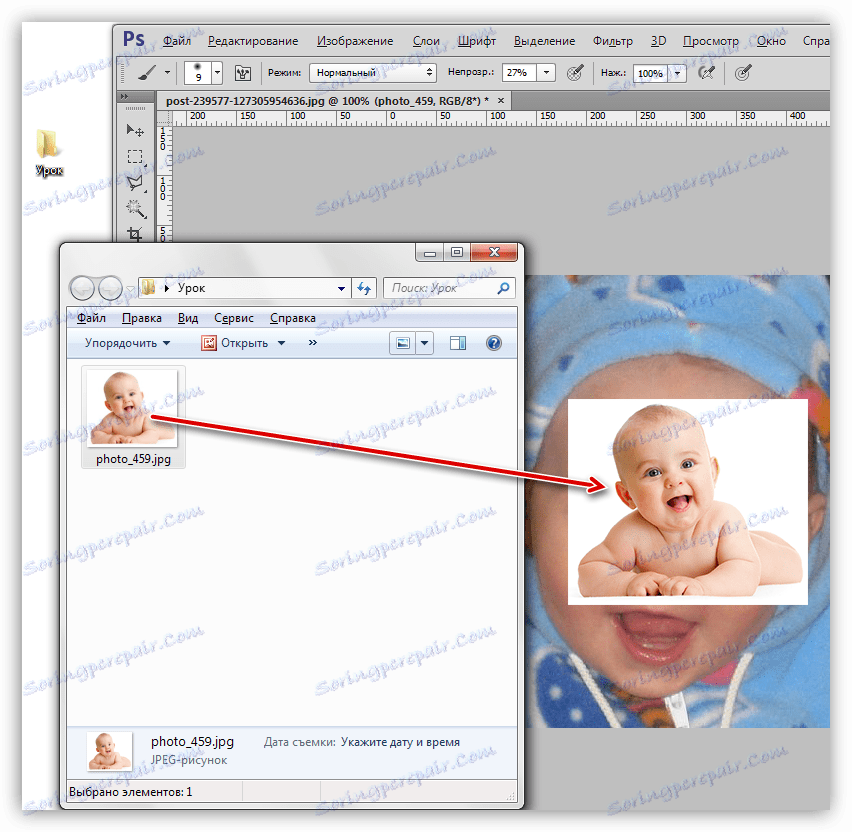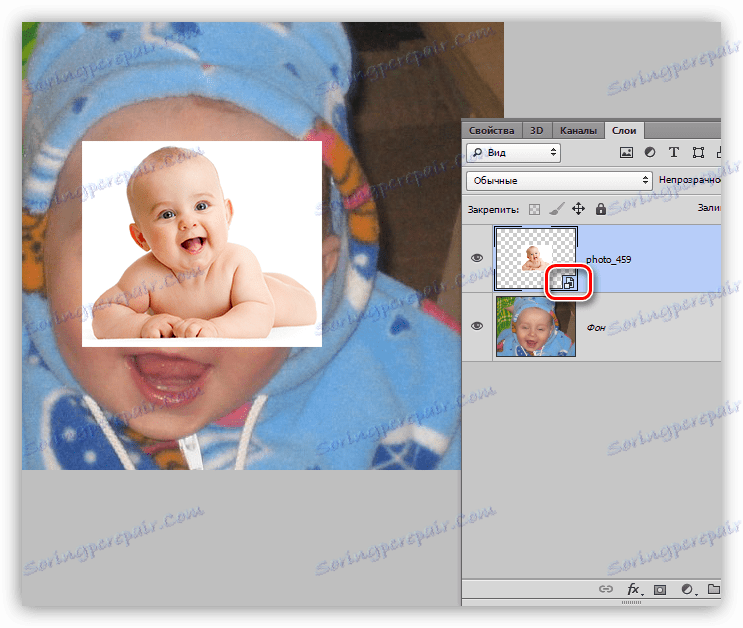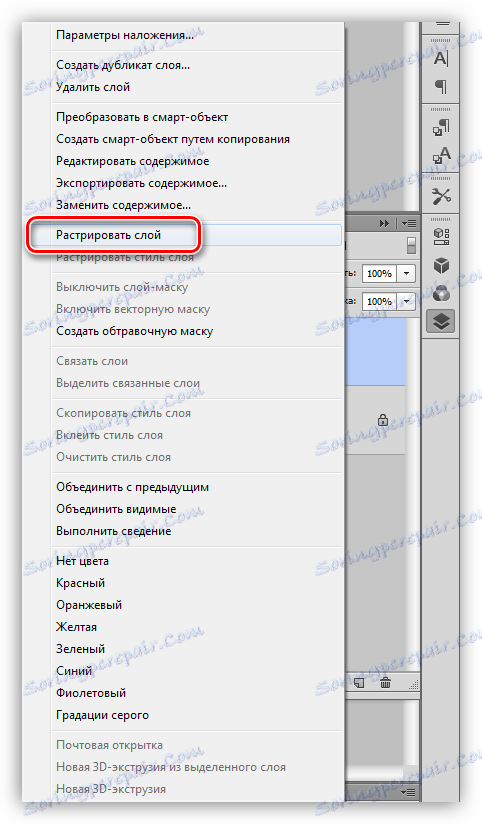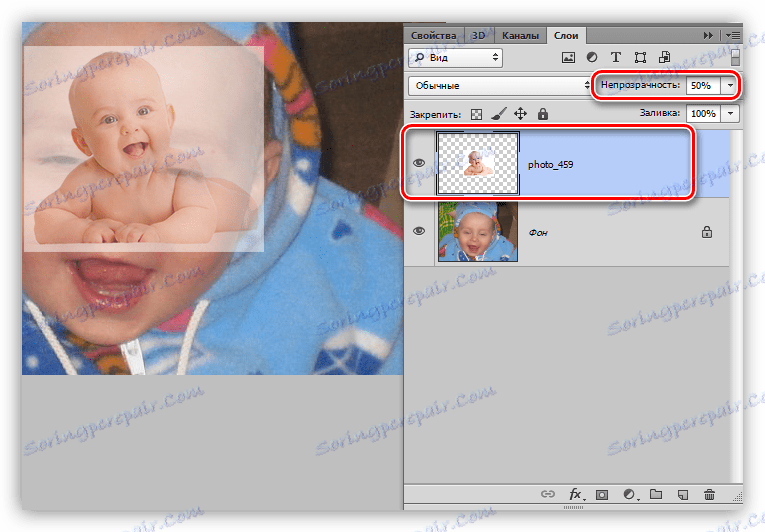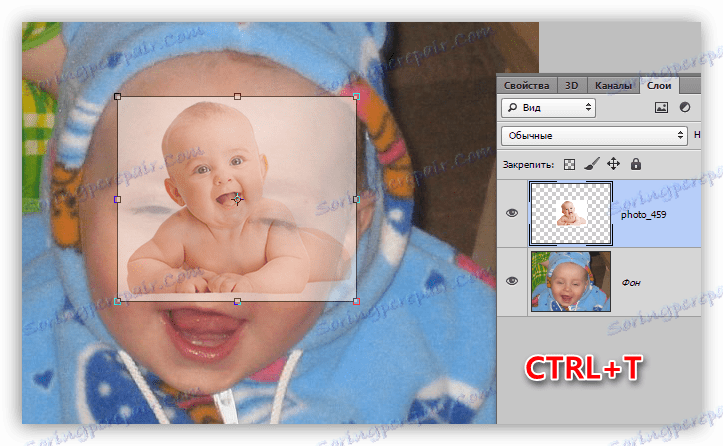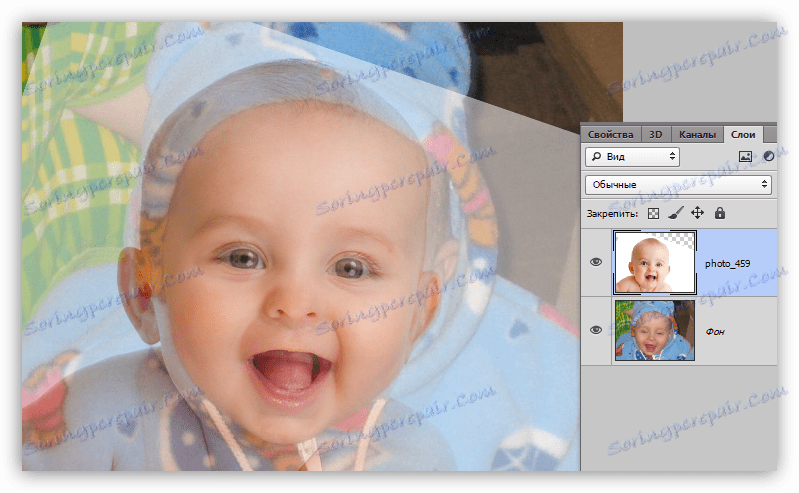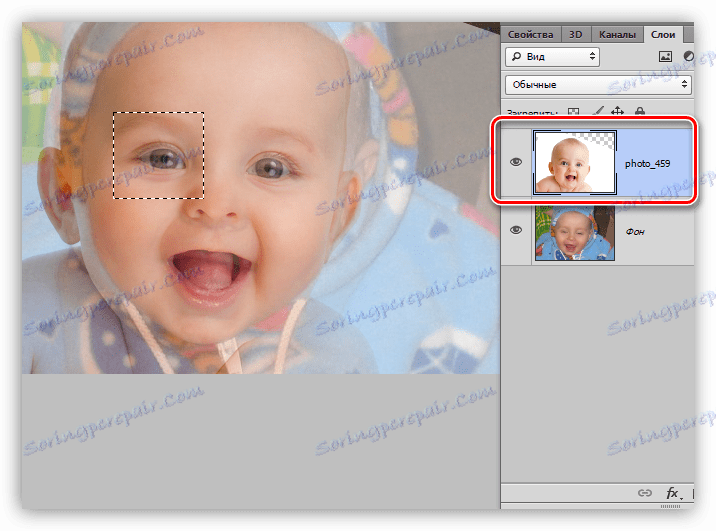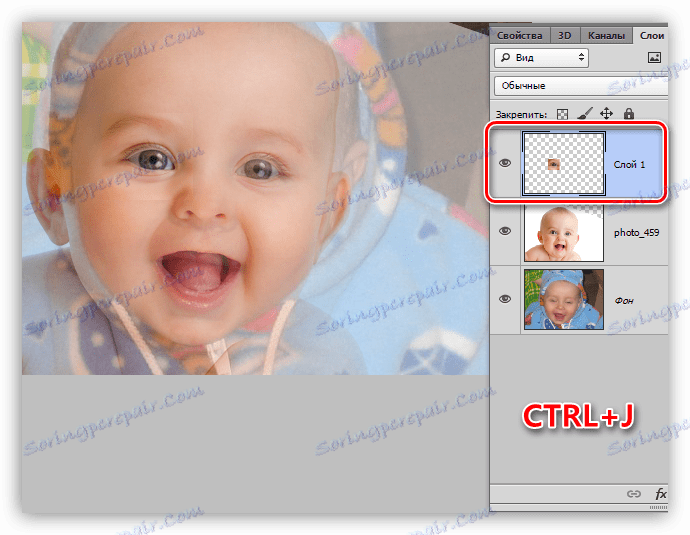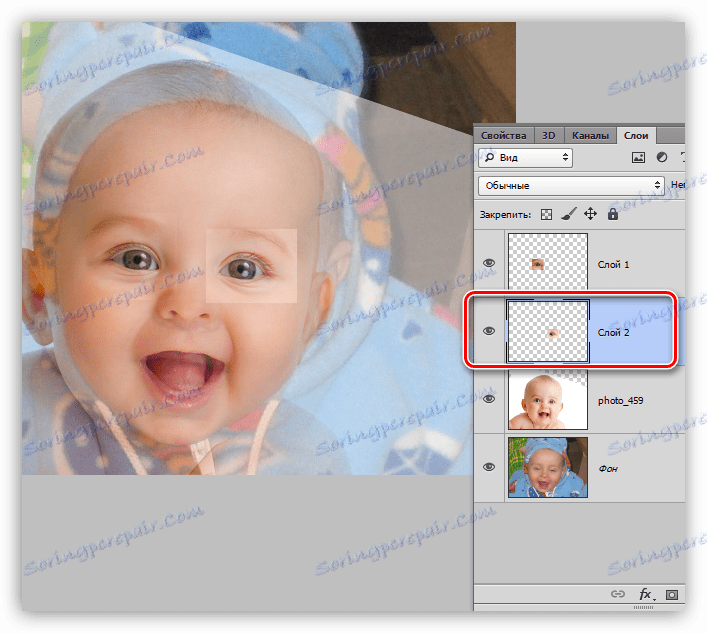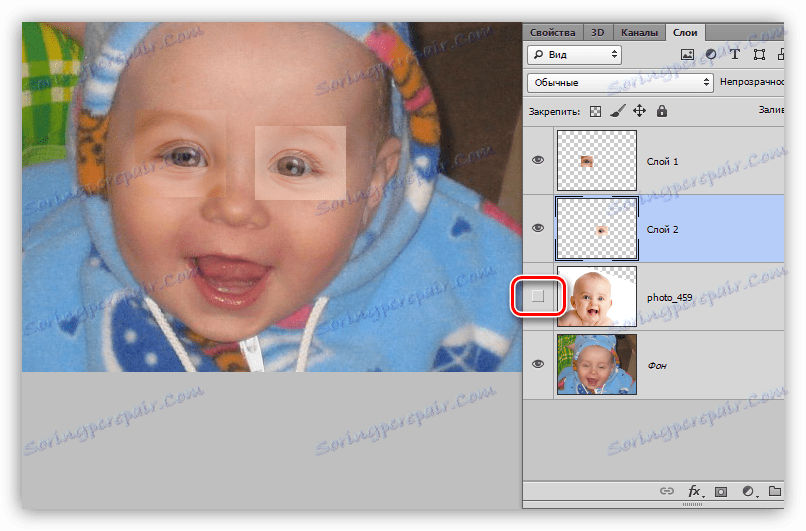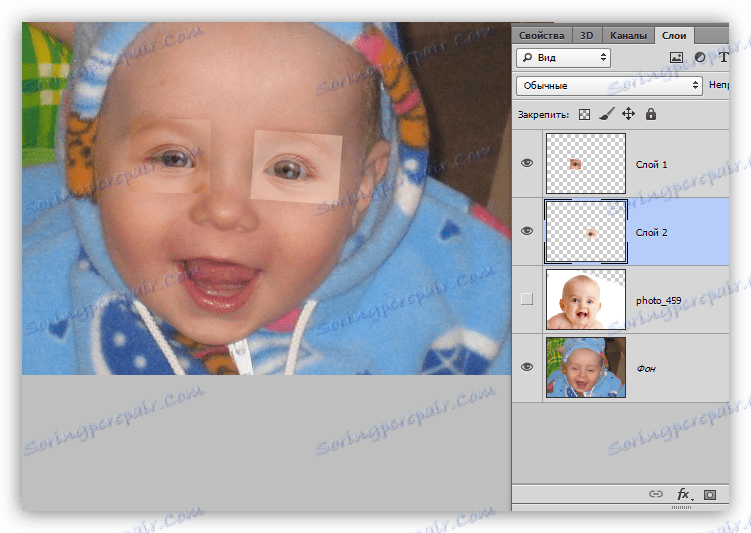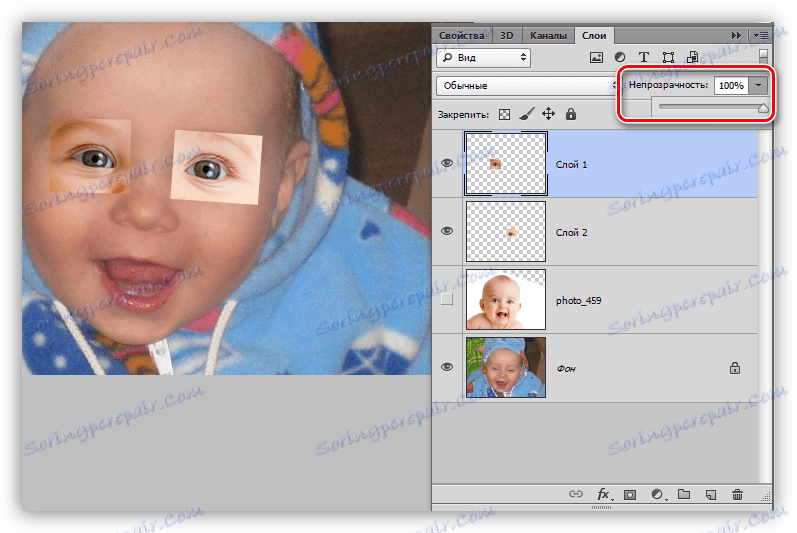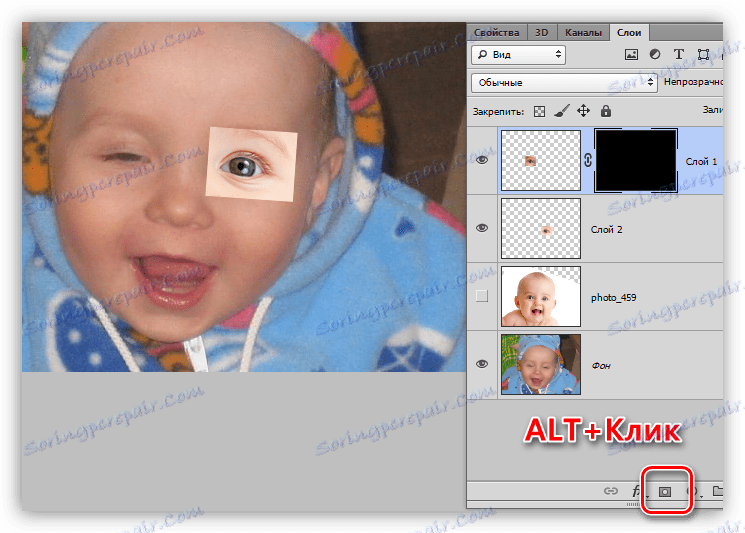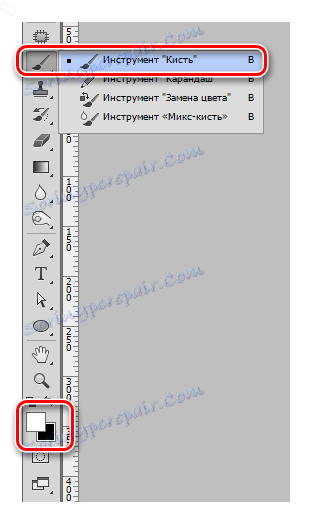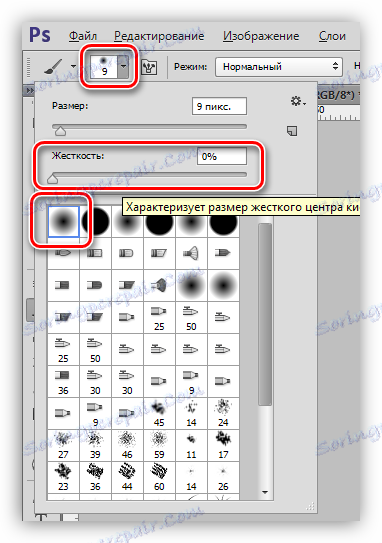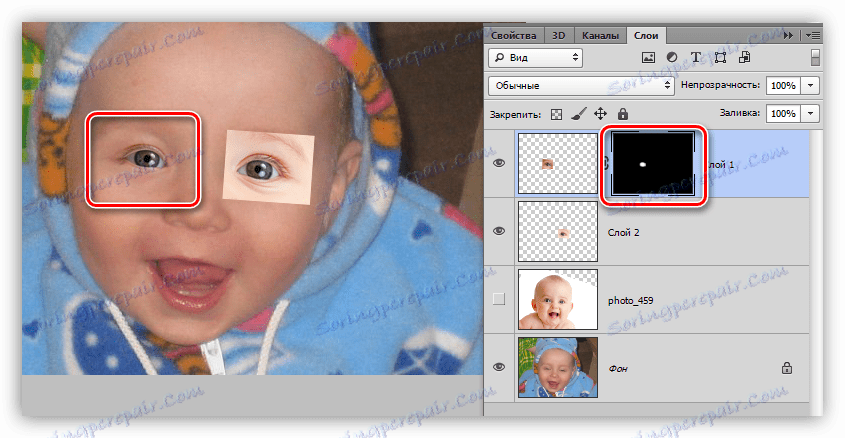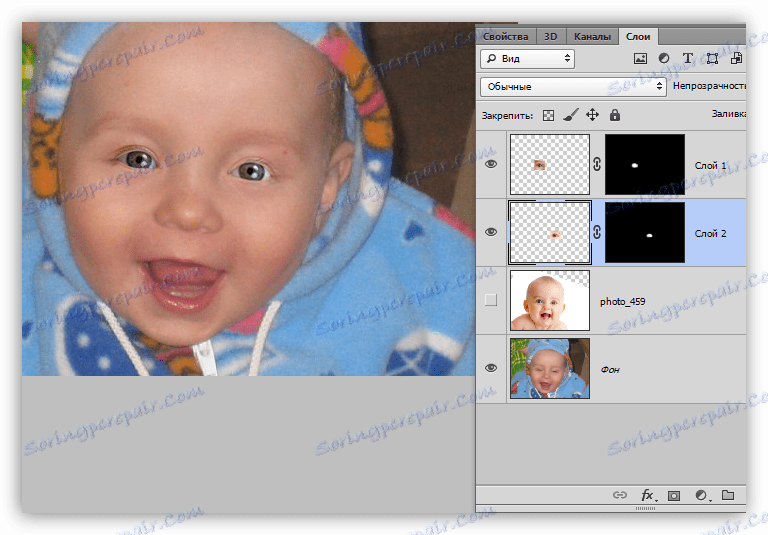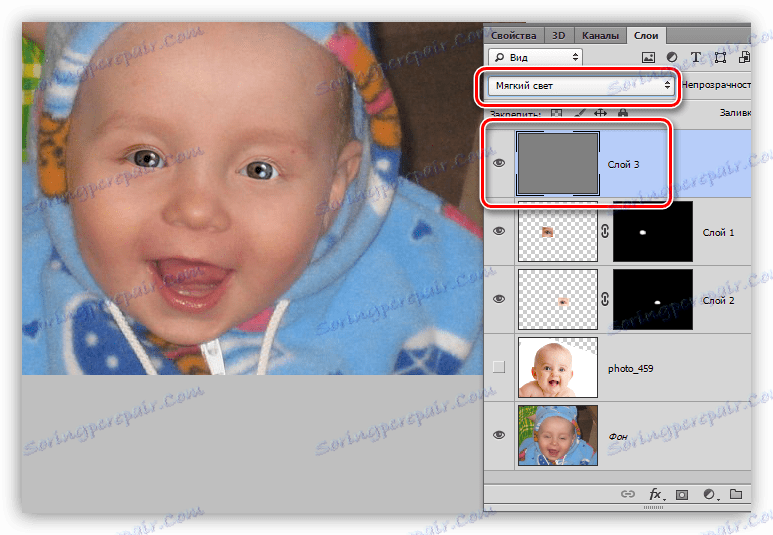Відкриваємо очі персонажа на знімку в Фотошопі
Під час фотосесій деякі безвідповідальні персонажі дозволяють собі моргнути або позіхнути в самий невідповідний момент. Якщо такі кадри здаються безнадійно зіпсованими, то це не так. Фотошоп нам допоможе вирішити дану проблему.
Цей урок буде присвячений тому, як відкрити очі на фотографії в Фотошопі. Цей прийом підійде і в тому випадку, якщо людина позіхнув.
зміст
Відкриваємо очі на фото
Не існує способу відкриття очей на таких знімках, якщо у нас на руках тільки один кадр з персонажем. Для корекції потрібно картинка-донор, на якій зображений той же чоловік, але з відкритими очима.
Оскільки у відкритому доступі практично нереально знайти такі набори знімків, то для уроку візьмемо очі зі схожою фотки.
Вихідний матеріал буде такою:

Фотографія-донор ось така:

Ідея проста: нам потрібно замінити очі дитини на першому зображенні на відповідні ділянки другого.
Розміщення донора
Перш за все необхідно правильно розмістити донорську картинку на полотні.
- Відкриваємо исходник в редакторі.
- Розміщуємо другий знімок на полотно. Зробити це можна, просто перетягнувши його на робочу область Фотошопа.
![Приміщення донорської фотографії на полотно при відкритті очей в Фотошопі]()
- Якщо донор помістився на документ у вигляді смарт-об'єкта, про що свідчить ось такий значок на мініатюрі шару,
![Значок смарт-об'єкта на шарі з донорської фотографії при відкритті очей в Фотошопі]()
то його потрібно буде растеризувати, так ка такі об'єкти звичайним способом не редагуються. Робиться це натисканням ПКМ по шару і вибором пункту контекстного меню «Растеризувати шар».
![Растрування шару з фотографією-донором при відкритті очей в Фотошопі]()
Порада: Якщо зображення планується піддати значного збільшення, то растеризувати його краще після масштабування: так можна добитися найменшого зниження якості.
- Далі потрібно масштабувати цю картинку і розмістити її на полотні таким чином, щоб очі обох персонажів максимально збігалися. Для початку знизимо непрозорість верхнього шару приблизно до 50%.
![Зниження непрозорості шару з фотографією-донором при відкритті очей в Фотошопі]()
Масштабувати та переміщувати знімок ми будемо за допомогою функції «Вільне трансформування», яка викликається поєднанням гарячих клавіш CTRL + T.
урок: Функція «Вільне трансформування в Фотошопі»
![Виклик функції Вільне трансформування для масштабування фотографії-донора при відкритті очей в Фотошопі]()
Розтягуємо, обертаємо, і переміщаємо шар.
![Розміщення фотографії-донора поверх вихідного знімка при відкритті очей в Фотошопі]()
Локальне трансформування очей
Оскільки ідеально збіги домогтися не вдається, доведеться відокремити кожне око від знімка і коригувати розмір і положення індивідуально.
- Виділяємо ділянку з оком на верхньому шарі будь-яким інструментом. Точність в даному випадку не потрібна.
![Виділення ділянки з оком на фотографії-донора при відкритті очей в Фотошопі]()
- Копіюємо виділену зону на новий шар простим натисканням гарячих клавіш CTRL + J.
![Копіювання виділеної ділянки фотографії-донора на новий шар при відкритті очей в Фотошопі]()
- Переходимо назад на шар з донором, і проробляємо таку ж процедуру з іншим оком.
![Копіювання другої ділянки фотографії-донора на новий шар при відкритті очей в Фотошопі]()
- Прибираємо видимість з шару, або зовсім його видаляємо.
![Зняття видимості зі шару з фотографією-донором при відкритті очей в Фотошопі]()
- Далі, за допомогою «Вільного трансформування», підганяємо очі під оригінал. Оскільки кожна ділянка у нас автономний, то ми можемо дуже точно зіставити їх розміри і положення.
Порада: Намагайтеся домогтися максимально точного збігу куточків очей.
![Точна підгонка ділянок фотографії-донора до оригіналу для откртія очей у фотошопі]()
Робота з масками
Основна робота виконана, залишилося лише залишити на зображенні тільки ті зони, на яких розташовані безпосередньо очі дитини. Зробимо це, використовуючи маски.
урок: Робота з масками в Фотошопі
- Підвищуємо непрозорість обох шарів зі скопійованими ділянками до 100%.
![Підвищення непрозорості для ділянок фотографії-донора при відкритті очей в Фотошопі]()
- Додаємо чорну маску до одного з ділянок. Робиться це кліком по значку, вказаною на скріншоті, з затиснутим ALT.
![Додавання чорної маски до шару з скопійованих ділянкою при відкритті очей в Фотошопі]()
- Беремо білу пензлик
![Інструмент Кисть білого кольору для відкриття очей в Фотошопі]()
з непрозорістю 25 - 30%
![Налаштування непрозорості інструменту Кисть при відкритті очей в Фотошопі]()
і жорсткістю 0%.
![Налаштування форми і жорсткості інструмента Кисть при відкритті очей в Фотошопі]()
- Фарбуємо кистю очей дитини. Не забуваємо, що робити це потрібно, стоячи на масці.
![Додання видимості ділянці з оком на чорній масці при відкритті очей в Фотошопі]()
- Друга ділянка піддамо такий же обробці.
![Додання видимості другого ділянці для відкриття очей в Фотошопі]()
завершальна обробка
Оскільки фотографія-донор була набагато світліше і яскравіше оригінального знімка, нам необхідно злегка затемнити ділянки з очима.
- Створюємо вгорі палітри новий шар і заливаємо його 50% сірого кольору. Робиться це в вікні налаштувань заливки, що відкривається після натискання клавіш SHIFT + F5.
![Налаштування заливки нового шару 50 відсотками сірого кольору при відкритті очей в Фотошопі]()
Режим накладення для цього шару потрібно змінити на «М'яке світло».
![Зміна режиму накладання для шару з заливкою 50 відсотками сірого на М'яке світло при відкритті очей в Фотошопі]()
- Вибираємо на лівій панелі інструмент "Випалювання"
![Інструмент Випалювання для відкриття очей в Фотошопі]()
і виставляємо значення 30% в налаштуваннях експонування.
![Налаштування експонування для інструменту Випалювання при відкритті очей в Фотошопі]()
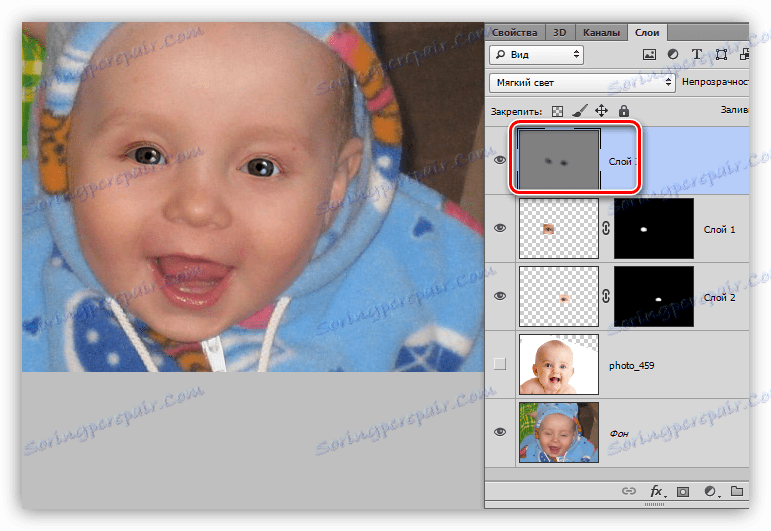
На цьому можна зупинитися, так як наша задача вирішена: очі персонажа відкриті. Використовуючи такий метод, можна виправити будь-який знімок, головне правильно підібрати донорське зображення.